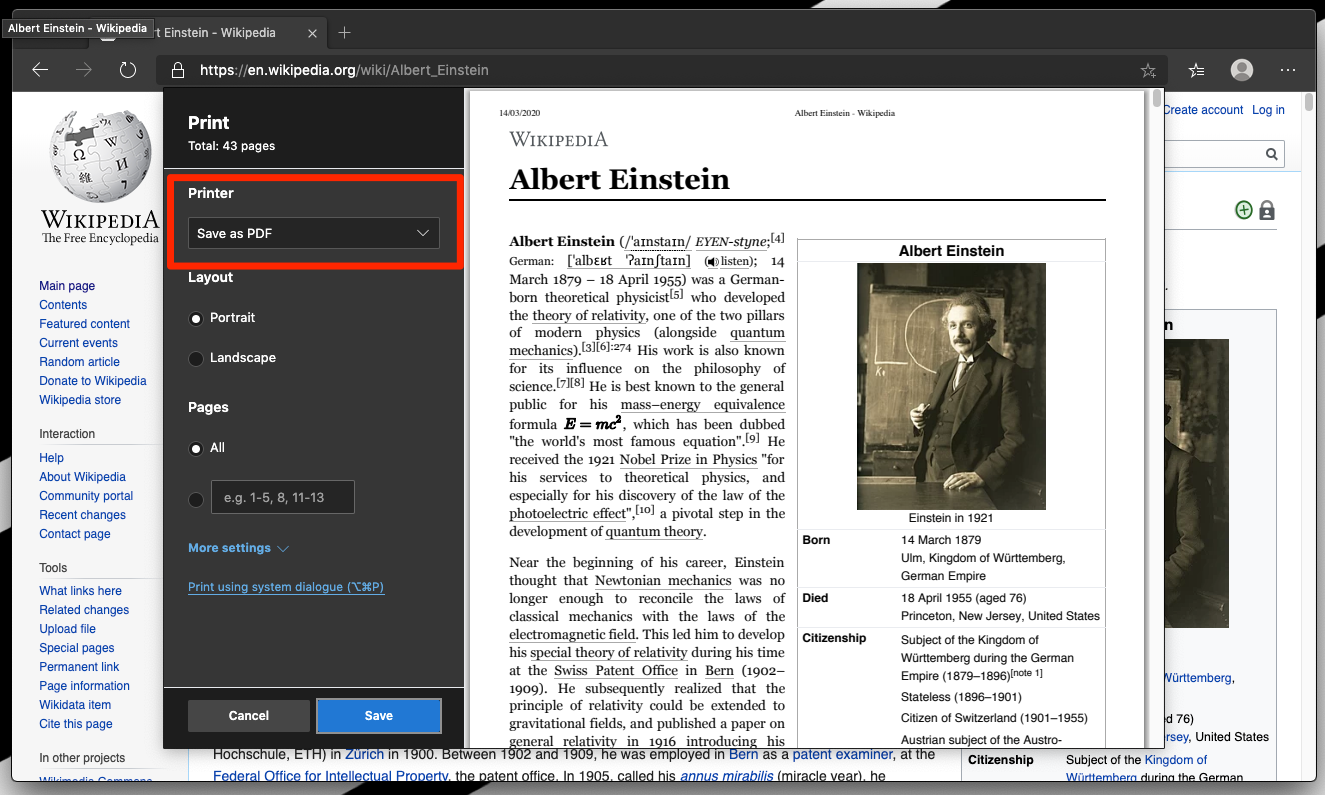Как распечатать веб-сайт и сохранить в формате PDF на Edge Computer
Мы знаем, как сохранить сайт в формате HTML для офлайн-доступа. Точно так же мы можем распечатать и сохранить страницу веб-сайта в формате PDF для использования в автономном режиме. Эти PDF-файлы также могут быть открыты любым читателем, как и любой другой PDF-файл.
Microsoft Edge предлагает встроенную функцию для сохранения веб-сайта в виде файла PDF, когда нам нужна печать. Мы также можем настроить макет файла и параметры во время печати, чтобы сохранить PDF-файл в требуемом макете и структуре. Вы можете использовать сочетание клавиш Edge для печати веб-страницы. Сохранить как PDF и выберите режимы макета, такие как «Портрет» или «Пейзаж».
Программы для Windows, мобильные приложения, игры - ВСЁ БЕСПЛАТНО, в нашем закрытом телеграмм канале - Подписывайтесь:)
Несколько дней назад я загружал некоторые важные документы на сайт моего колледжа. После завершения я заполнил форму, а затем я хотел сохранить ее в формате PDF для дальнейшего использования, поскольку это был важный документ, который требовалось представить в офисе колледжа.
Для этой цели мне также пришлось распечатать эту страницу для себя. Я пробовал разные способы сделать это, но все было напрасно. Тогда, наконец, я смог, наконец, взломать его!
Microsoft Edge Chromium также имеет встроенную программу чтения PDF-файлов, которая открывает файл PDF в области браузера.
Распечатать и сохранить в формате PDF
Microsoft Edge предлагает функцию печати веб-страницы и сохранения ее в виде файла PDF без использования каких-либо расширений или программного обеспечения. Нужно знать, как печатать с края, используя эту фантастическую функцию.
Вот шаги для печати в формате PDF на Edge Computer.:
- Запуск Microsoft Edge Windows.
- Открой URL веб-сайта вам нужно распечатать и сохранить его в виде файла PDF.
- Нажать на Более
 меню для опций.
меню для опций. - Выберите Распечатать… вариант из списка меню.
- Под принтер в раскрывающемся списке выберите Сохранить как PDF вариант.

- Настроить Макет и другие Настройки печати если необходимо.
- Ударь Сохранять командную кнопку, чтобы сохранить страницу в виде файла PDF.
Это автоматически создаст файл PDF и сохранит его локально в компьютерной системе в выбранном месте. Вы также можете открыть документ PDF в браузере Edge, который поддерживает программу чтения PDF. Печать Microsoft Edge в PDF — удобная функция.
Итог: Edge Save as PDF
Браузер Microsoft Edge имеет функцию печати и сохранения веб-страниц. Эти PDF-файлы можно сохранять локально в памяти компьютера и распространять извне. Вы также можете использовать эти PDF-файлы в качестве автономной версии веб-страницы.
Вы также можете рассмотреть возможность использования параметра «Сохранить страницу» в браузере Edge, чтобы создать автономную страницу.
Когда я заполняю любую важную регистрационную форму, я распечатываю и сохраняю страницу в виде файла PDF, чтобы обеспечить ее безопасное хранение. Файлы PDF могут быть переданы извне. Я сделал то же самое с основными документами и формами, к которым я обращался на веб-сайте моего колледжа. Таким образом, функция Microsoft Edge Print to PDF оказалась для меня ценной.
Точно так же вы также можете сохранить веб-страницу в виде файла PDF в браузере Edge Android. Однако Edge Android не поддерживает программу чтения PDF.
Что вы думаете о функции, которая позволяет вам иметь веб-страницу в виде файла PDF? Вы предпочитаете делать распечатки или сохранять файлы в формате PDF?
Наконец, если у вас есть какие-либо мысли о том, как распечатать веб-сайт и сохранить как PDF в Edge Computer, не стесняйтесь заглянуть ниже поле для комментариев.
 Кушал Азза
Кушал Азза
Программы для Windows, мобильные приложения, игры - ВСЁ БЕСПЛАТНО, в нашем закрытом телеграмм канале - Подписывайтесь:)